

|
|
|
Maitrisez les secrets des calques de fusion de Photoshop 6. |
|
| (© JP.Pusterla 2002) |
|
| Et oui la manipulation des options de fusion dans les calques multiples, c'est la base de ce tutorial. |
|
| Etape 1 : Dans un premier temps rassemblez dans un répertoire de votre disque dur, les images qui vont composer votre oeuvre. Nommez-le mon "oeuvre" ou le nom que vous voulez (je dis cela évidemment pour les débutants qui sont perdus avec leurs fichiers). |
|
| Etape 2 : Ouvrez votre première image, puis mettez-la au format (exemple 1024x768 pixel à 72ppp). Voir figures ci-dessous. |
|
 |
|
| Ouvrez la deuxième image et après l'avoir mise au même format, sélectionnez-la (menu Sélection, cliquez sur tout sélectionner) puis copiez-la (donc menu édition, cliquez sur Copier), Maintenant vous collez la copie sur la première image (menu édition, cliquez sur coller). Voir figure ci-dessous. |
|
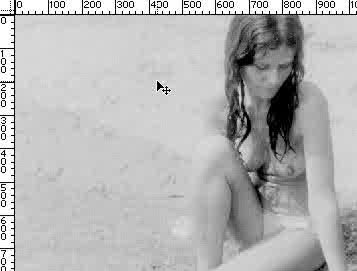 |
|
| Etape 3 : Dans le menu Calque, cliquez sur Style de calque, Options de fusion (c'est là le coeur du problème avec lequel vous devez vous familiariser évidemment). Dans la fenêtre Style de calque, cliquez sur Styles, puis comme sur la figure ci-dessous sur l'icône de photo du passé. Evidemment j'utilise là un Style natif pour que tout le monde puisse faire ce tutorial, mais vous pouvez très bien en créer de nouveaux (de l'imagination que diable !). |
|
 |
|
| Etape 4 : On retourne dans le menu Calque, cliquez encore sur Style de calque, Options de fusion et cochez les cases Incrustation couleur et Incrustation en dégradé, puis mettez le Mode de Fusion sur Superposition et l'Opacité à 60 %. Comme sur la figure ci-dessous. |
|
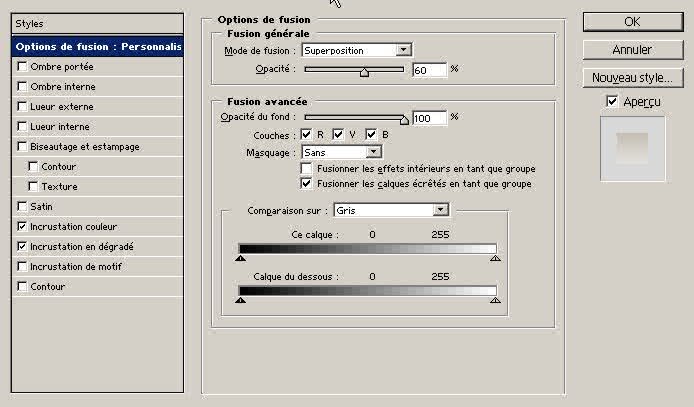 |
|
| Etape 5 : Maintenant, si l'image vous plait vous pouvez fusionner le tout et admirer votre oeuvre, (dans le menu Calque, cliquez sur Fusionner les calques visibles) voir la figure ci-dessous. |
|
 |
|
|
|
|
|
- Expos Membres - Services - Infos - Forum - Sites Favoris |